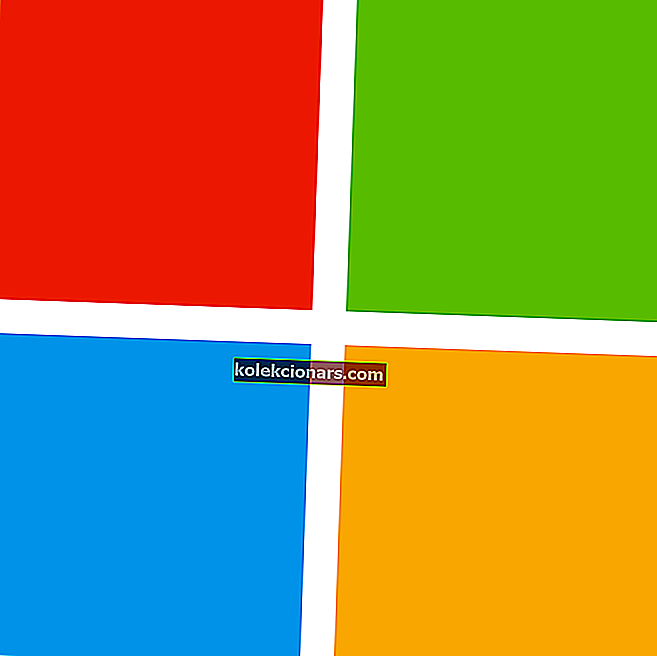- Ja sistēmas sāknēšanas secību nevar salabot, jums jāpārinstalē sistēma Windows 10.
- Bet ceļā ir vēl viens solis - izmēģiniet šos labākos sāknēšanas labošanas rīkus, lai glābtu datoru.
- Pārbaudiet vairāk noderīgu rokasgrāmatu mūsu sāknēšanas kļūdu problēmu novēršanas centrā.
- Neaizmirstiet ātri ielūkoties mūsu programmatūras ceļvežos, kur varat atrast labākos rīkus savas digitālās dzīves uzlabošanai.

Windows 10 sāknēšanas remonta rīki var būt glābiņš satrauktiem datoru lietotājiem. Nav nekas sliktāks par to, ka dators atsakās palaist.
Jūs nevarat piekļūt saviem failiem vai nosūtīt kritiskus e-pastus, jo visi jūsu faili un mapes ir bloķēti. Bet ir lēti veidi, kā to novērst, neizmantojot dārgus PC eksperta pakalpojumus.
Problēma: Windows 10 neizdodas palaist
Sāknēšanas problēmas ar Windows 10 ir biežākas, nekā jūs domājat. Tos var izraisīt jebkas, sākot no viena korumpēta baita cietajā diskā, beidzot ar kļūdainu sāknēšanas draiveri vai trūkstošu reģistra atslēgu.
Tas notiek tāpēc, ka MBR (Master Boot Record) nav nekļūdīgs. Tas var kļūt korumpēts vai sabojāts, vai arī vienkārši pazust. Tā rezultātā rodas Windows 10 izpildlaika kļūdas.
Risinājums: Windows 10 sāknēšanas remonta rīki
Windows 10 ir daudz atkopšanas iespēju, piemēram, drošais režīms, pēdējā zināmā labā konfigurācija un startēšanas labošana. Tomēr, ja šie rīki problēmu neizlabo, jums ir jāvēršas pie programmatūras, kas specializējas Windows 10 sāknēšanas remontā, sistēmas glābšanā un datu atkopšanā.
Piemēram, ja problēmas rada ļaunprātīga programmatūra, varat izpētīt antivīrusu rīkus, veicot sāknēšanas skenēšanu. Bet, ja kritiskie sistēmas faili vai pat cietā diska struktūra ir bojāta, ar ļaunprātīgas programmatūras noņemšanu nepietiek.
Ir pienācis laiks meklēt risinājumus, kā novērst Windows 10 sāknēšanu.
Šajā rakstā mēs pētām labāko Windows 10 sāknēšanas remonta programmatūru 2020. gadam.
Rekl5 sāknēšanas remonta rīki, kas var atjaunot jūsu Windows datoru
Windows sāknēšanas ģēnijs

Windows Boot Genius ir profesionāls rīks, kas var novērst datora sāknēšanas problēmas, salabot avarējušu vai bojātu Windows, atgūt zaudētos datus un atjaunot bojātos nodalījumus.
Pateicoties šim rīkam, jums nav jāuztraucas par BSOD vai melnā ekrāna problēmām, mēģinot palaist datoru. Jūs varat piekļūt savai sistēmai pēc tam, kad to salabojat ar sāknēšanas kompaktdisku, DVD vai USB disku.
Lai sāktu, vienkārši ievietojiet sāknēšanas kompaktdisku CD / DVD diskdzinī vai pievienojiet USB diskdzini datoram un restartējiet datoru, lai sāktu sistēmas atkopšanas procesu.
Lai izveidotu sāknējamu CD / DVD vai USB disku, palaidiet Windows 10 sāknēšanas remonta programmatūras rīku, ievietojiet vēlamo datu nesēju datorā un pēc tam noklikšķiniet uz Burn .
Kad iestatīšana ir pabeigta, pirms restartēšanas pārliecinieties, ka glābšanas ierīce ir pievienota datoram. Piekļūstot WinPE videi, jums vajadzētu pamanīt Windows Boot Genius ikonu.
Noklikšķinot uz ikonas, korumpētais dators tiek nosūtīts Windows glābšanas režīmā. Šeit jūs varat atgūt sāknēšanas failus sāknēšanas failu atkopšanas režīmā vai atrast galveno sāknēšanas kodu MBR atkopšanas režīmā.
Ātri apskatīsim tās galvenās iezīmes :
- Izveidojiet Windows sāknēšanas kompaktdisku / USB, viegli ierakstot sāknējamo .iso failu
- Plašs sāknēšanas remonta rīku klāsts - sāknēšanas failu remonts, sāknēšanas sektora remonts, reģistra remonts, reģistra redaktors
- Atiestatiet / mainiet vai noņemiet Windows 10 lokālās un domēna paroles
- Dublēt / klonēt / atjaunot Windows operētājsistēmu, cieto disku un nodalījumus
- Atgūt zaudētos, izdzēstos vai formatētos datus
- Atkopiet Microsoft produktu atslēgas operētājsistēmām Windows 10, Microsoft Office utt.
- Noslaukiet datus, lai tos nevarētu atgūt
- Optimizēta lietotāja saskarne ērtai lietošanai
Windows Boot Genius nav nepieciešama nekāda veida pieredze, tāpēc varat to droši izmantot, lai izveidotu avārijas disku un labotu Windows 10 operētājsistēmu, kad tā neizdodas palaist.

Windows sāknēšanas ģēnijs
Windows neizdodas palaist? Atbrīvojiet Windows Boot Genius ģēniju un labojiet savu datoru uz visiem laikiem! 54,95 USD gadā apmeklējiet vietniLai izveidotu Windows 10 sāknējamu UEFI USB disku, veiciet šīs rokasgrāmatas vienkāršās darbības.
Paragon glābšanas komplekts

Paragon Rescue Kit ir daļa no Paragon cieto disku pārvaldnieka un ir Windows 10 sāknēšanas remonta programmatūras risinājums ar izcilām saderības un lietojamības funkcijām.
Tas darbojas arī ar vecākām Windows versijām, ieskaitot Windows XP. Šī programma lepojas ar plašu funkciju klāstu, darbojas ātri un droši, un tai ir lietotājam draudzīgs interfeiss.
Ātri apskatīsim tās galvenās iezīmes :
- Lietotājam draudzīgs interfeiss ar žurnāla saudzētāju
- Sektora dublējums - ideāls visa cietā diska vai sistēmas nodalījumu rezerves attēla izveidošanai
- Ātra un ērta atkopšana, pamatojoties uz nepieciešamību - viss disks, atsevišķi nodalījumi, konkrēti faili utt.
- Izveidojiet sāknējamu atkopšanas datu nesēju, izmantojot programmu Recovery Media Builder
- Sektora dublēšana, lai saglabātu visu informāciju diskā un arī sistēmas pakalpojumu struktūras
- Dublēšana vietējā vai ārēji piestiprinātā krātuvē
- Dublēšana uz tīkla akcijām un virtuālajiem diskiem (VHD, pVHD, VMDK, VHDX)
- Atjaunojiet veselus diskus, atsevišķus nodalījumus vai konkrētus failus no iepriekš izveidotajiem dublējuma attēliem
- Failu pārsūtīšanas vednis
- Atjaunot nodalījuma vedni
- Tīkla konfiguratora vednis
Tāpat kā visi pārējie šajā rakstā aprakstītie Windows 10 sāknēšanas remonta programmatūras risinājumi, arī Paragona rīks var izveidot sistēmas atkopšanas vidi, izmantojot kompaktdisku, DVD vai USB zibatmiņu.
Boot Correction Wizard ir viena no jaudīgākajām funkcijām tirgū.
Lūk, ko jūs varat darīt, izmantojot sāknēšanas korektora vedni:
- Labojiet diska burtus atlasītās Windows instalācijas sistēmas reģistrā
- Labojiet boot.ini atlasītajā diskā
- Atjaunojiet BCD (sāknēšanas konfigurācijas datus) failus no viena vai visu disku nodalījumiem
- Izlabojiet izpildāmo kodu MBR (Master Boot Record)
- Pārkārtojiet primāros nodalījumus, mainot primāros slotus
- Labojiet Windows instalācijas sāknēšanas ierakstu
- Iestatiet aktīvo nodalījumu, paslēpiet un paslēpiet nodalījumus
- Mainiet sērijas numurus vai nodalījumu ID
- Parādīt MBR saprotamākā formātā kopā ar nodalījuma īpašībām
- Izveidojiet, parādiet, saglabājiet vai izdrukājiet sāknēšanas labošanas ziņojumu

Paragon glābšanas komplekts
Ietaupiet savu datoru un izbaudiet papildu privilēģijas, tostarp bezmaksas dublējumkopiju ar labāko sāknēšanas remonta rīku! Bezmaksas Apmeklējiet vietni⇒ Lejupielādējiet Paragon cietā diska pārvaldnieku operētājsistēmai Windows
Lai labotu un optimizētu Windows 10 datoru, pārbaudiet labākos rīkus, kurus mēs izvēlējāmies tieši jums.
Galīgais sāknēšanas kompaktdisks

Novēršot tikai dažus no Windows Boot Genius jautājumiem, Ultimate Boot CD ir viegla opcija, kas var palīdzēt novērst bojāto datoru un novērst to.
Tas izveido sāknējamu ISO kompaktdiskā, DVD vai USB pildspalva diskā un piedāvā arī lieliskus diagnostikas rīkus.
Tā kā disketes jau ir pagātne, Ultimate Boot CD var veikt disketes diagnostiku no CD-ROM vai USB diskdziņiem ar lielāku ātrumu.
Ietīta interfeisā, kas līdzīgs BIOS, Windows 10 sāknēšanas remonta programmatūra darbojas, izveidojot disketes virtuālo instanci.
Tam ir arī skripts, kuru varat izmantot, lai piekļūtu tā funkcijām no noņemama diska.
Izstrādāts vairāk nekā 15 gadu laikā, Ultimate Boot CD ir sāknējama labāko bezmaksas rīku kolekcija dažādiem glābšanas uzdevumiem.
To var viegli izmantot tieši no USB ierīces, bez nepieciešamības instalēt.
Ātri apskatīsim tās galvenās iezīmes :
- Klonējiet vai selektīvi kopējiet no mirstošajiem diskiem
- Pārbaudiet atsevišķus aparatūras komponentus
- Atjauniniet BIOS uz jaunāko versiju
- Nosakiet, kas ar jūsu aparatūru nav kārtībā
- CPUID V2.19, ASTRA V6.50, G4u V2.6 un HDClone V.7 atbalsts
- Q & D vienība / dziesma / vadītājs / sektors
- Q & D Vital Data Manager
⇒ Lejupielādējiet Ultimate Boot CD
Hiren Boot kompaktdisks

Hiren's Boot CD ir populārs sistēmas glābšanas risinājums, kas īpaši izstrādāts Windows datoriem. Tam ir visi nepieciešamie rīki, lai dators atkal darbotos.
Šis Windows 10 sāknēšanas remonta programmatūras rīks faktiski ir pirmsinstalēšanas vide ar bonusa rīkiem.
Šis veids, kā tikt galā ar Windows 10 sāknēšanas problēmām, piedāvā Windows līdzīgu vizuālo platformu, kas darbosies blakus jūsu bojātajai Windows 10 instalācijai.
Izgatavots modernām darbstacijām, Hiren's Boot CD atbalsta UEFI sāknēšanu un prasa vismaz 2 Gb RAM. Izmantojot noderīgos rīkus BootCD ISO iekšpusē, jūs varat atrisināt daudzas problēmas ar datoru. Turklāt tas ir pilnīgi bez maksas lietojams.
Pēc instalēšanas pabeigšanas Hiren BootCD pirmsinstalēšanas vide jūsu grafikas kartes, skaņas, bezvadu un Ethernet kartes draiverus iestatīs jūsu konkrētajai aparatūras konfigurācijai.
Viena no tās noderīgākajām funkcijām ir atbalsts UEFI sāknēšanai no DVD un USB zibatmiņas diskiem. Hirena sāknēšanas kompaktdiskā ir pārnēsājams ISO2USB rīks, kas īpaši izstrādāts, lai šo procesu paveiktu vieglāk.
Lai to palaistu, ir nepieciešamas administratora privilēģijas, taču tas ir bezmaksas gan komerciālai, gan nekomerciālai lietošanai.
Ātri apskatīsim tās galvenās iezīmes :
- BCD-MBR rīki: - BootIce, EasyBCD
- Cietā diska rīki / datu atkopšana - CheckDISK GUI, Lazesoft Data Recovery, Recuva v1.53 utt.
- HDD defrag - Defraggler v2.22
- HDD diagnostika - GSmart Control, HDDSCAN utt.
- HDD attēlveidošana - Acronis TrueImage, Macrium Reflect PE utt.
- HDD drošība - HDD zema līmeņa formāta rīks
- Antivīruss - ESET tiešsaistes skeneris
- Sistēmas rīki - Speccy v1.32, Ccleaner v5.4, Windows PowerShell utt.
- Tīkls - TeamViewer, Chrome, PENetwork utt.
⇒ Lejupielādējiet Hirena sāknēšanas kompaktdisku
Lai uzraudzītu HDD statusu, apskatiet labākos šodien pieejamos veselības pārbaudes risinājumus!
Sāknēšanas labošanas disks

Vēl viens lielisks Windows 10 sāknēšanas remonta programmatūras rīks ir Boot Repair Disk . Balstoties uz Linux, to var izmantot, lai viegli novērstu Windows 10 MBR problēmas.
Lai MBR problēmu risināšanai izmantotu sāknēšanas labošanas disku, vispirms ir jālejupielādē programmatūra Unetbootin. Pēc tam atveriet Unetbootin, paneļa apakšdaļā atlasiet DiskImage un nospiediet trīs punktu pogu, lai pārlūkotu sāknēšanas labošanas diska ISO.
Atlasiet ISO failu un nospiediet Open. Pēc tam varat izvēlēties USB zibatmiņu un nospiest OK. Kad process ir pabeigts, noņemiet sāknējamo datu nesēju un izslēdziet datoru.
Ievietojiet sāknēšanas diska labošanas diska datu nesēju datorā ar bojātu MBR, atkal ieslēdziet datoru, ievadiet sāknēšanas ierīces izvēles izvēlni, nospiežot F11 vai F12 (atkarībā no jūsu sistēmas BIOS versijas).
Iestatiet sāknēšanas labošanas diska USB zibatmiņu kā sāknēšanas avotu.
Kad būs ielādēta vieglā sāknēšanas diska labošanas vide, uzdevumjoslā atlasiet LXTerminal, ierakstiet fdisk -1 un nospiediet Enter. Tam vajadzētu uzskaitīt jūsu pašreizējos diskus un nodalījumus.
Pēc tam apakšējā labajā stūrī atlasiet logotipu B (aizstājot Windows izvēlni Sākt) un dodieties uz Sistēmas rīki -> Sāknēšanas labošana.
Programmai jāsāk skenēt jūsu sistēmu. Kad tas ir izdarīts, noklikšķiniet uz opcijas Automātiskais remonts, lai novērstu Windows 10 sāknēšanas problēmas.
Tomēr, ja tas nedarbojas, dodieties uz cilni Papildu opcijas un izpētiet MBR papildu iestatījumus.
⇒ Lejupielādējiet sāknēšanas labošanas kompaktdisku
Vai meklējat labākos remonta rīkus, lai atdzīvinātu veco datoru? Apskatiet šo sarakstu, izmantojot mūsu populārākās izvēles.
Šajā rakstā mēs ieteicām dažus no labākajiem Windows 10 sāknēšanas remonta programmatūras risinājumiem.
Pat ja jums pašlaik nav problēmu ar sāknēšanas secību, joprojām ir ieteicams lejupielādēt, instalēt un izmantot kādu no šajā sarakstā esošajām programmām.
Tādā veidā jūs varat sagatavoties sliktākajam scenārijam un izveidot avārijas disku, kas paredzēts, lai glābtu jūsu Windows operētājsistēmu, ja notiek katastrofa.
Paziņojiet mums savu viedokli par mūsu programmatūras izvēli un, ja jums ir citi Windows 10 sāknēšanas remonta ieteikumi, nekautrējieties tos kopīgot ar mums, izmantojot zemāk esošo komentāru sadaļu.
FAQ: Uzziniet vairāk par sāknēšanas labošanas rīkiem un paņēmieniem
- Kā es varu salabot Win 10?
Sāciet, izmantojot Windows 10 automātisko remontu. Tomēr, ja tas nevar salabot jūsu datoru, izmantojiet kādu no iepriekš aprakstītajiem programmatūras rīkiem.
Kā es varu palaist drošajā režīmā no BIOS?
- Sāknēšanas laikā nospiediet F8 / Shift + F8, lai pārietu drošajā režīmā. Lai gan tas nedarbosies ar UEFI BIOS un SSD, jūs joprojām varat palaist drošajā režīmā no grafiskā interfeisa.
Kad es startēju datoru, ekrāns ir melns?
- Uzziniet, kā viegli novērst melnā ekrāna problēmas savā Windows datorā.
Redaktora piezīme : šī ziņa sākotnēji tika publicēta 2020. gada martā, un kopš tā laika tā ir atjaunota un atjaunināta 2020. gada augustā, lai nodrošinātu svaigumu, precizitāti un vispusību.